
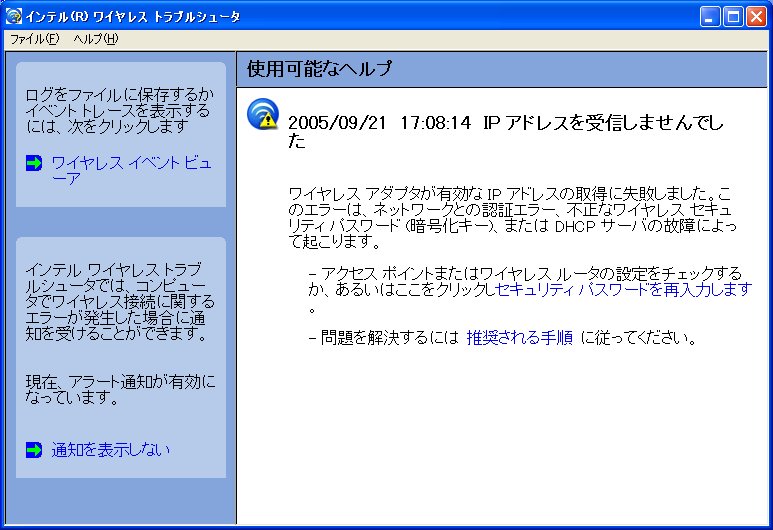
インテル ワイヤレス トラブルシュータはワイヤレス ネットワークの接続の問題を解決するお手伝いをするアプリケーションです。接続に関する問題が検出されると、デスクトップ アラートがデスクトップ画面の右下隅に表示されます。デスクトップ アラートをクリックすると、接続に関する問題を解決するための推奨手順が診断メッセージに表示されます。たとえば、パスワードが不正なために接続の問題が起きた場合は、表示されたハイパーリンクをクリックすると、[プロファイル ウィザード] が起動されます。ワイヤレス イベント ビューア を起動して、アラート通知の有効/無効を切り替えることもできます。インテル ワイヤレス トラブルシュータは、Microsoft Windows XP と Microsoft Windows 2000 でサポートされています。
インテル ワイヤレス トラブルシュータは 2 つのパネルで構成されます。左のパネルには利用可能なツールが一覧表示されます。右のパネルには、現在の接続に関する問題が表示されます。このパネルは、エラー メッセージと推奨する対策の 2 つのセクションに分かれています。対策には、問題を解決するために使用できるユーティリティおよびヘルプが説明されています。ヘルプのリンクをクリックすると、ウィンドウにヘルプ テキストが表示されます。関連する問題の解決リンクをクリックすると、接続問題を解決するためのプログラムが起動されます。
使用可能なヘルプ |
日時エラー メッセージ:
|
|
ワイヤレス イベント ビューア |
ワイヤレス イベント ビューアを起動します。 |
|
通知を無効にする/通知を有効にする |
アラートの通知を無効または有効にする場合に選択します。 |
|
メニュー オプション
|
ファイル |
終了:クリックすると、インテル ワイヤレス トラブルシュータ アプリケーションが終了します。 |
ヘルプ
|
インテル(R) ワイヤレス トラブルシュータ ヘルプ:インテル ワイヤレス トラブルシュータのオンライン ヘルプを表示します。 バージョン情報:インテル ワイヤレス トラブルシュータのバージョン情報を表示します。 |
|

ワイヤレス イベント ビューア プログラムは、エラー ログの記録の一覧を表示します。すべての有効なログ記録をカスタマ サポートに送信するためにバイナリ形式で保存できます。ワイヤレス イベント ビューアを起動するには、[ツール] メニューから [ インテル ワイヤレス トラブルシュータ] をクリックし、[ワイヤレス イベント ビューア] をクリックします。
名前 |
説明 |
ファイル |
ログ ファイルの保存場所を変更する場合に選択します。
終了:クリックすると、ワイヤレス イベント ビューアが終了して、インテル ワイヤレス トラブルシュータに戻ります。 |
ヘルプ |
このページのヘルプ情報を表示します。 バージョン情報:インテル ワイヤレス トラブルシュータのバージョン情報を表示します。 |
ワイヤレス イベント ビューアの情報
|
レベル:接続の問題の重大度がアイコンで示されます。 重大度レベルは次のとおりです。
|
説明:接続の問題の簡潔な説明。 |
|
日付と時刻:検出された接続の問題の日時。この列は昇順または降順で並べ替えできます。表示されたイベントを並べ替えるには、列のヘッダをクリックします。 |
|
名前を付けて保存 |
有効なログを保存します。表示されるファイル名を採用するか、変更します。 |
クリア |
ワイヤレス イベント ビューア内の情報を削除します。 |
インテル ワイヤレス トラブルシュータが検出したネットワーク接続に関する問題を解決するには、次に推奨する手順に従ってください。
ユーザ クリデンシャルが無効なため、認証に失敗しました
ユーザ名が無効なため、認証に失敗しました
サーバ証明書が無効なため、認証に失敗しました
サーバ クリデンシャルが無効なため、認証に失敗しました
サーバ ID が無効なため、認証に失敗しました
ユーザ証明書が無効なため、認証に失敗しました
証明書を検索するための PIN が不正です
AAA サーバが利用できないために認証が失敗しました
ワイヤレス アダプタが有効な IP アドレスの取得に失敗しました
タイマーの有効期限が切れたため、認証に失敗しました
スマート カードが予期せずに取り外されました
アクセス ポイントから切断されました
GSM アダプタが予期せずに削除されました
AAA サーバは EAP 方法を拒否しました
管理者プロファイルの認証に失敗しました
管理者プロファイルで、DHCP サーバから IP アドレスを取得できませんでした
アプリケーションを起動できませんでした
この認証エラーは、無効なユーザ クリデンシャルによって発生します (ユーザ名、パスワード、その他のユーザ クリデンシャル)。
このエラーを解決するには次の手順に従ってください。
この認証エラーは、無効なユーザ名が原因である場合があります。
このエラーを解決するには次の手順に従ってください。
この認証エラーは、無効なサーバ証明書が原因である場合があります。
このエラーを解決するには次の手順に従ってください。
証明書に関する注意事項:指定した ID は証明書の [発行先] と一致し、認証システムで使用される認証サーバ(RADIUS サーバなど)に登録されていることが必要です。証明書は、認証サーバに対して有効であることが必要です。このための必要要件は認証サーバによって異なり、一般的に、証明書の発行者が証明機関として認証サーバに認識されていることが必要になります。ログイン時には、証明書のインストール時と同じユーザ名を使用します。
この認証エラーは、無効なサーバ (ドメイン) のクリデンシャルが原因である場合があります。
このエラーを解決するには次の手順に従ってください。
この認証エラーは、無効なサーバ ID 情報が原因である場合があります。
このエラーを解決するには次の手順に従ってください。
この認証エラーは、無効なサーバ (ドメイン) のクリデンシャルが原因である場合があります。
このエラーを解決するには次の手順に従ってください。
証明書に関する注意事項:指定した ID は証明書の [発行先] と一致し、認証システムで使用される認証サーバ(RADIUS サーバなど)に登録されていることが必要です。証明書は、認証サーバに対して有効であることが必要です。このための必要要件は認証サーバによって異なり、一般的に、証明書の発行者が証明機関として認証サーバに認識されていることが必要になります。ログイン時には、証明書のインストール時と同じユーザ名を使用します。
不正な PIN のために証明書の検索に失敗しました。
推奨する問題解決法:正しい PIN を入力します。
ワイヤレス アダプタがアクセス ポイントに関連付けられているのに、認証サーバからの応答のせいで 802.1x 認証が完了できません。
このエラーを解決するには次の手順に従ってください。
このエラーは、ネットワークとの認証エラー、不正な暗号化キー、または DHCP サーバの故障により起こります。
このエラーを解決するには次の手順に従ってください。
このモバイル ステーションの認証中に認証タイマーの有効期限が切れたために認証に失敗しました。ローグ AP または RADIUS サーバとの問題がこの問題の原因である可能性があります。
推奨する問題解決法:
このエラーは、スマート カードが予期せずに取り外された場合に起こります。
このエラーを解決するには次の手順に従ってください。
ワイヤレス アダプタがネットワーク アクセス ポイントから切断された際に、次のエラー メッセージが表示されます。
関連付けができないのでアクセス ポイントから切断します。
認証ができないのでアクセス ポイントから切断します。
TKIP Michael Integrity Check エラーによりアクセス ポイントから切断します。
Class 2 フレーム非認証エラーによりアクセス ポイントから切断します。
Class 3 フレーム非認証エラーによりアクセス ポイントから切断します。
再接続エラーによりアクセス ポイントから切断します。
情報要素エラーによりアクセス ポイントから切断します。
EAPOL-キー プロトコル四方向ハンドシェイクのエラーによりアクセス ポイントから切断します。
802.1x の認証エラーによりアクセス ポイントから切断します。
推奨する問題解決法:プロファイルを選択します。[接続] をクリックし、ネットワークへの関連付けを試みます。
スマート カードが予期せずに取り外されましたを参照してください。
このエラーは、AAA サーバが設定された認証を受け入れない場合に生じます。
このエラーを解決するには次の手順に従ってください。
このエラーは、GSM アダプタがしっかり挿入されていない場合や、モバイル ステーションから予期せず外された場合に発生します。
このエラーを解決するには次の手順に従ってください。
このエラーは、プロファイル内のクリデンシャルが認証者 (アクセス ポイントまたは AAA サーバ) によって受け入れられなかった場合に発生します。この問題を解決するには、管理者にご連絡ください。
このエラーは、ネットワークとの認証エラー、不正な暗号化キー、または DHCP サーバの故障により起こります。この問題を解決するには、管理者にご連絡ください。
このプロファイルが接続されたときに起動するように指定したアプリケーションが見つかりませんでした。プロファイル ウィザードの詳細設定で、パスとファイル名を確認してください。
パスとファイル名を確認するには、次の手順に従ってください。